Win8新增了开始屏幕功能,通常我们也将Win8开始图形界面屏幕称之为Metro界面,不过有部分网友可能会碰到,Win8开始屏幕程序运行不正常,那么针对这种Win8问题,我们又该如何解决呢?以下是xp74系统下载站与大家分享的一些相关技巧。
一、升级显卡驱动
Win8开始屏幕(Metro)程序的使用是Win8系统带给用户的最大变化,而Metro应用程序特别依赖图形的支持,所以一旦程序运行不正常,很有可能是显卡驱动程序不兼容或者安装不正确导致的,所以有时候会要更新显卡驱动。
鼠标移到屏幕右侧,弹出charmbar,在charmbar点击“设置”-“控制面板”-“设备管理器”,或者直接点击搜索,输入“控制面板”,然后找到“显示适配器”,右键点击选择更新驱动即可。
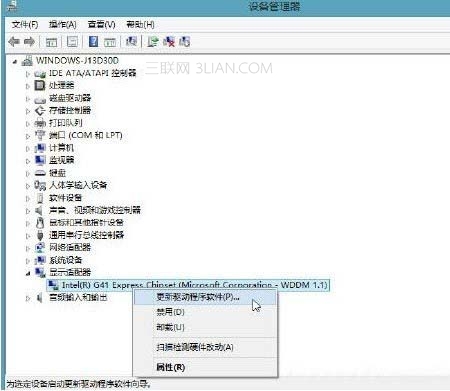
另外大家还可以在电脑中安装功能强大的驱动精灵,实现一键为电脑所有硬件驱动检测升级。
相关热点:显卡驱动怎么装 怎么更新显卡驱动!
二、正确调整屏幕分辨率
每个显示器的合适分辨率都不同,如果Metro程序运行不正常,可以查看显示器分辨率设置是否正确。显示器分辨率查看方法是:右键点击桌面,在弹出菜单下选择“屏幕分辨率”,然后就进入屏幕分辨率的设置界面。
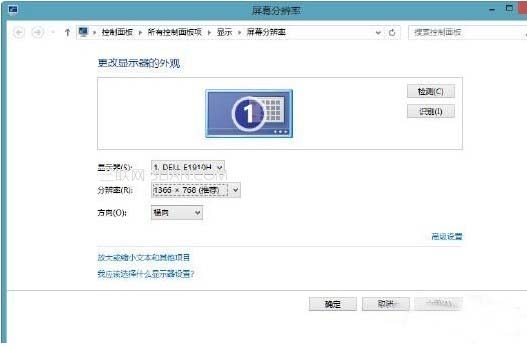
三、UAC账户安全级别调整
有些Metro程序无法运行,可能是因为系统当前账户的安全级别太高或者太低,用户需要调整UAC安全级别才行。调整方法:点击桌面右下角的控制中心(一个小旗帜标志),再点击“更改用户账户控制设置”,就可以调节账户的安全级别了。
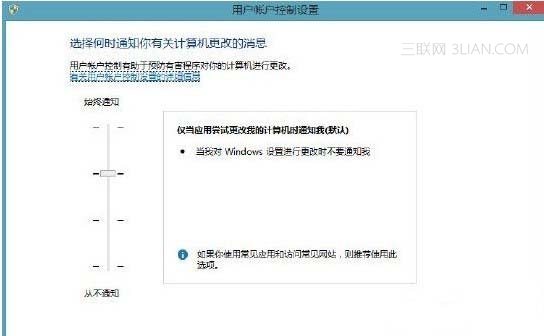
四、切换LIVE和本地账户
有的Metro程序的正常运行有赖于不同性质的账户,如果某个程序运行不正常,用户可以从本地账户切换到live账户,或者反其道而行,可能会有效果。
账户切换方法:在桌面环境下鼠标移到屏幕右下角,点击charmbar上的“搜索”,输入“用户”,点击“用户账户”进行设置,或者点击“设置”选择“控制面板”,再点击“用户账户”,然后根据系统提示先注销当前账户,然后切换到其他账户。
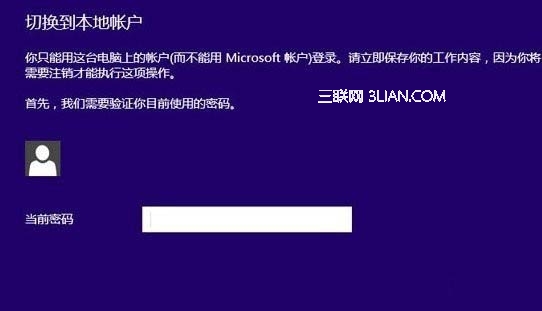
Win8开始屏幕程序运行不正常的解决办法
如果Metro程序运行不正常,大多数因为软件与软件的冲突,比如驱动程序不正常,或者软件与系统以及硬件的冲突,而且也和Win8/8.1的安全控制策略,系统账户有关系。
注:更多精彩教程请关注管理资源吧电脑教程栏目,管理资源吧电脑办公群:189034526欢迎你的加入